スキャンデータをルールに沿って送信/保存する
「仕分けスキャン」を使用すると、あらかじめ指定した宛先にスキャンデータを送信/保存できます。スキャンデータのファイル名には、任意の文字列やスキャンした日時を付加できます。
IDを使用して、スキャン時に保存先のフォルダーを指定することもできます。
IDを使用して、スキャン時に保存先のフォルダーを指定することもできます。
この機能を使用するには、以下の手順で操作パネルの[ホーム]画面にボタンを登録します。
必要な準備 |
1
リモートUIから管理画面にアクセスする 管理画面にアクセスする
2
[アプリケーション管理]画面で、[仕分けスキャン]をクリックする
[仕分けスキャン]画面が表示されます。
3
[新規ボタンの登録]をクリックする
[新規ボタンの登録]画面が表示されます。
4
ボタン名を入力する
 ボタンを押したときに確認画面を表示させたい場合
ボタンを押したときに確認画面を表示させたい場合
[実行前に確認画面を表示する]にチェックマークを付けます。
5
[送信先]で、[アドレス帳から選択]をクリックする
[アドレス帳から選択]画面が表示されます。
6
送信先を選択し、[OK]をクリックする
[新規ボタンの登録]画面に戻ります。
7
スキャンの設定をする スキャンの設定
8
必要に応じて、IDの設定をする
スキャン時にID入力画面を表示して任意の文字列を入力できるようにする場合は、[ID入力画面を表示する]にチェックマークを付けます。
[文字種]
IDの文字種を設定します。
[最大文字数]
IDの最大文字数を設定します。
[画面表示メッセージ]
ID入力画面に表示するメッセージを設定します。
[IDを使用してフォルダー振り分けする]
チェックマークを付けると、設定したIDの名前のフォルダーにスキャンデータを保存します。
9
必要に応じて、ファイル名の設定をする
ファイル名に付加する項目や、各項目の順序/形式を設定します。
手順8で設定したIDを付加する場合は、[ファイル名にIDを付加する]にチェックマークを付けます。
[ファイル名に区切り文字を使用する]にチェックマークを付けると、ファイル名の中の文字列、ID、日付/時刻の間に区切り文字「_」が挿入されます。
[ファイル名の結合順序]で、ファイル名の中の文字列、ID、日付/時刻の並び順を設定します。
ファイル名の例:文字列「AAA」を1番目、ID「BBB」を2番目、日付/時刻を3番目に設定した場合
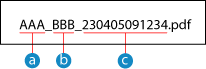
 文字列
文字列 ID
ID 日付/時刻(上記の場合は「2023/4/5 9:12:34」)
日付/時刻(上記の場合は「2023/4/5 9:12:34」)10
[OK]をクリックする
操作パネルの[ホーム]画面にボタンが追加されます。
11
リモートUIからログアウトする
 |
本機のアドレス帳に登録した宛先を変更すると、送信先も連動して変更されます。 本機のアドレス帳から宛先を削除すると、送信先からも削除されます。必要に応じて、送信先を指定しなおします。 |